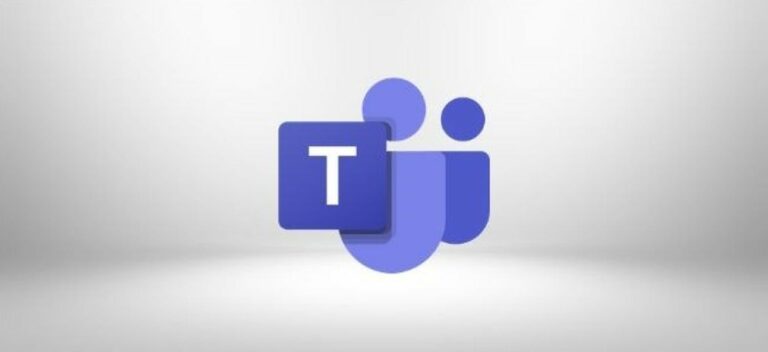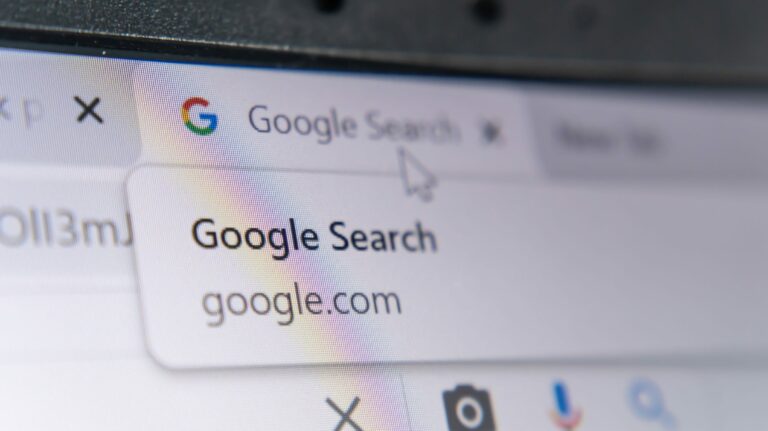Как удалить скриншоты на iPhone или iPad

Если память вашего iPhone или iPad заполнена или вы просто хотите навести порядок, легко удалить снимки экрана, которые могут вам не понадобиться на вашем устройстве, с помощью встроенного приложения «Фотографии». Вот как это сделать.
Сначала откройте приложение «Фото» на своем iPhone или iPad. Если вы не можете его найти, проведите одним пальцем вниз от середины главного экрана, чтобы открыть поиск Spotlight. Введите «фотографии» и коснитесь значка приложения «Фотографии».
Программы для Windows, мобильные приложения, игры - ВСЁ БЕСПЛАТНО, в нашем закрытом телеграмм канале - Подписывайтесь:)

В «Фото» на iPhone нажмите «Альбомы» в нижней части экрана, а затем выберите «Скриншоты» из списка «Типы мультимедиа». (Мы рассмотрим iPad на следующем этапе.)

В приложении «Фото» на iPad откройте боковую панель, нажав «Фото» в верхнем левом углу экрана. Затем выберите «Снимки экрана» в разделе «Типы мультимедиа».

Теперь вы просматриваете альбом всех снимков экрана, хранящихся на вашем устройстве. Чтобы удалить один снимок экрана, коснитесь его миниатюры, чтобы открыть его в подробном виде.
![]()
Когда у вас открыт снимок экрана для более детального просмотра, удалите его, нажав значок корзины в нижнем левом (iPhone) или верхнем правом (iPad) углу экрана.

Когда вас попросят подтвердить во всплывающем меню, выберите «Удалить фото».
Чтобы удалить несколько снимков экрана, вернитесь к обзору альбома «Снимки экрана», в котором отображаются эскизы всех сделанных снимков экрана. Затем нажмите кнопку «Выбрать» в правом верхнем углу экрана.

Теперь вы в режиме выбора. Вы можете выбрать все снимки экрана в альбоме, нажав «Выбрать все», или выбрать несколько снимков экрана, нажав их миниатюры. Когда он выбран, миниатюра каждой фотографии будет иметь небольшой кружок с галочкой в правом нижнем углу.

Вы также можете быстро выбрать большое количество снимков экрана, коснувшись миниатюры пальцем и слегка удерживая ее, пока вы перетаскиваете ее до середины экрана. Список эскизов снимков экрана начнет прокручиваться при выборе изображений. Чтобы остановить выбор, поднимите палец.
Когда вы выбрали все снимки экрана, которые хотите удалить, коснитесь значка корзины в углу экрана. Когда вас попросят подтвердить, нажмите «Удалить фотографии».

Вот и все! По умолчанию только что удаленные снимки экрана будут безвозвратно удалены с вашего устройства через 30 дней.
Если вам нужно окончательно удалить скриншоты раньше, сначала перейдите в свой альбом «Недавно удаленные» в приложении «Фото». Чтобы попасть туда на iPad, откройте боковую панель и нажмите «Недавно удаленные» в разделе «Утилиты». На iPhone перейдите в Альбомы> Недавно удаленные.

Когда вы видите галерею недавно удаленных эскизов скриншотов, вы можете по отдельности выбрать и удалить их с помощью кнопки «Удалить». Чтобы удалить сразу все изображения «Недавно удаленные», нажмите «Выбрать» в углу экрана, а затем выберите «Удалить все».
Предупреждение: после того, как вы нажмете «Удалить все» и подтвердите, возврата не будет. Изображения в папке «Недавно удаленные» будут безвозвратно утеряны.

Когда вас попросят подтвердить, нажмите «Удалить фотографии». И вот, теперь все ваши скриншоты удалены безвозвратно.
Единственный логичный следующий шаг – немедленно вернуться и сделать еще несколько снимков экрана, а затем снова следовать этому руководству. Повеселись!
Программы для Windows, мобильные приложения, игры - ВСЁ БЕСПЛАТНО, в нашем закрытом телеграмм канале - Подписывайтесь:)